CAD怎么关闭打印自动留边?CAD删除打印留边办法
时间:2023/8/22作者:未知来源:盘绰网教程人气:
- [摘要]CAD是一款非常好用的图纸绘制软件,在CAD绘制完图纸经常都需要打印出来,默认打印的图纸会自动留边,那么CAD自动留边的这个功能怎么去关闭呢?今天小编就教大家关闭CAD自动留边。教程介绍为了保证图框...
CAD是一款非常好用的图纸绘制软件,在CAD绘制完图纸经常都需要打印出来,默认打印的图纸会自动留边,那么CAD自动留边的这个功能怎么去关闭呢?今天小编就教大家关闭CAD自动留边。
教程介绍
为了保证图框被完整地打印出来,应该使其略大于图框的区域,这是在打印/页面设置对话框中,用打印机“特性”按钮的对话框中的“自定义特性”的对话框中,用“添加”按钮特意设置的。
这个要改打印机的设置。菜单文件——绘图仪管理器,找到你的打印机,双击打开,设备和文档设置——自定义图纸尺寸——添加——使用现有图纸——找到iso expand A4 (210.00x297.00毫米)——下一步——下一步,可打印区域中,边界全设置为0。
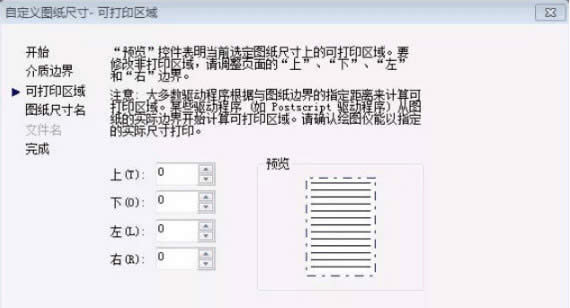
然后下一步,给图纸尺寸命名,下一步,完成。
再回到CAD打印,选打印机,选图纸尺寸为刚才你设置的。
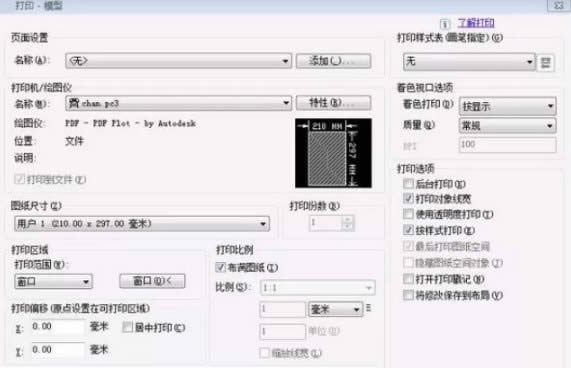 图形(Graph)和图像(Image)都是多媒体系统中的可视元素,虽然它们很难区分,但确实不是一回事。
图形(Graph)和图像(Image)都是多媒体系统中的可视元素,虽然它们很难区分,但确实不是一回事。